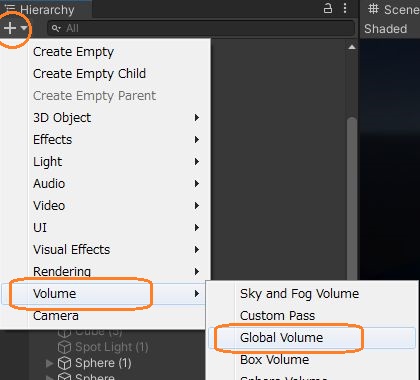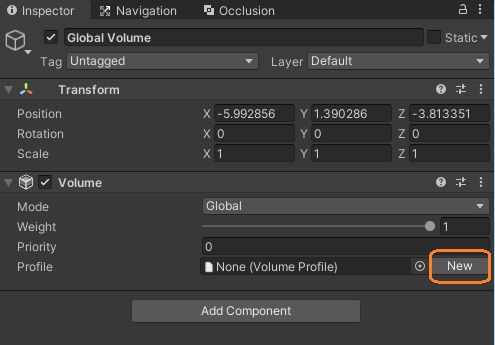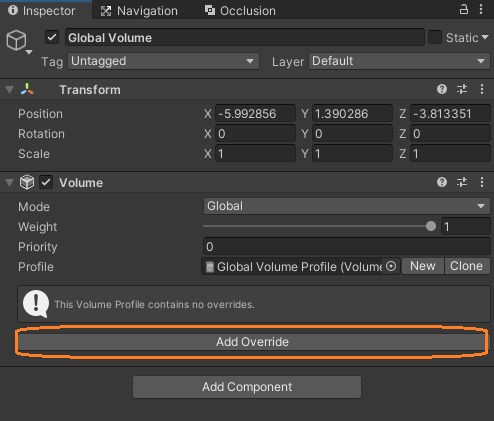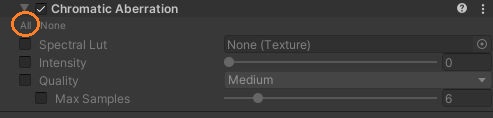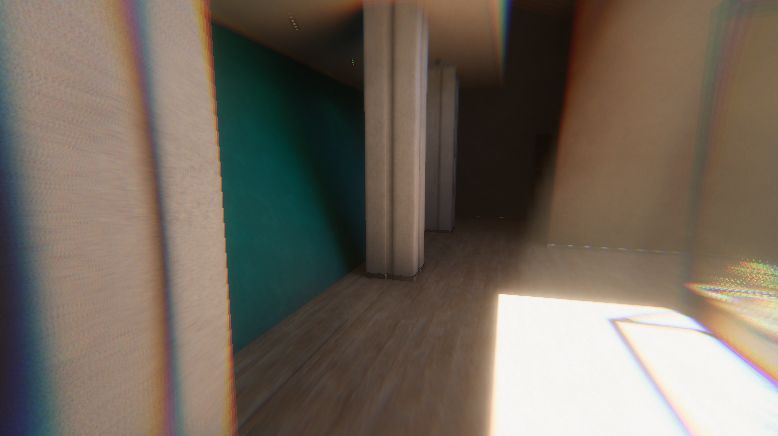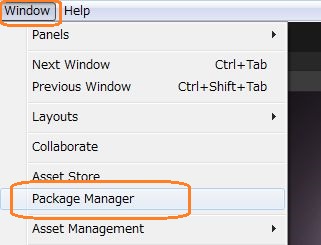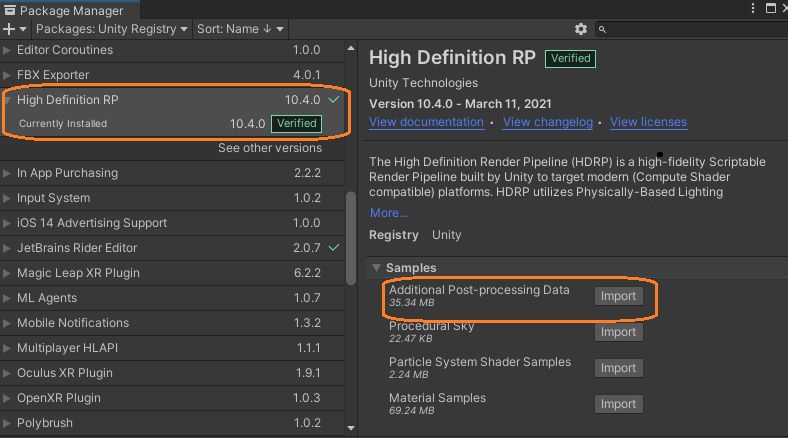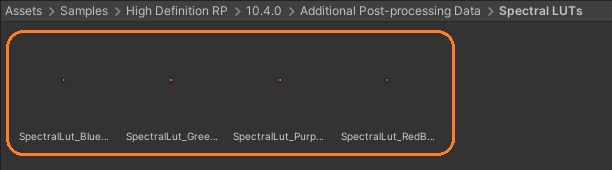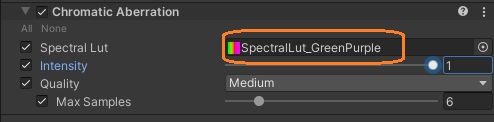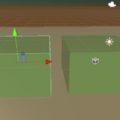HDRPで色収差(Chromatic Aberration)のエフェクトを使ってみました。色収差エフェクトは、低品質のカメラをシミュレートして、かっこいい歪んだ見た目を作ります。
Volumeオーバーライドを追加
色収差エフェクトを使うには、まずヒエラルキービューでGlobal Volumeオブジェクトを追加します。
このオブジェクトを選択して、インスペクタで「New」ボタンをクリックし、新しいボリュームプロファイルを作ります。
すると「Add Override」が現れるので、ここからChromatic Aberrationボリュームオーバーライドを追加します。
オーバーライドを見ると、プロパティの左のチェックが切れていて、値が入力できません。チェックを入れると値を変えられるようになります。
左上の「All」ボタンをクリックすると、すべてのチェックが入ります。
Chromatic Aberrationの効果を変える
Intensityの値でエフェクトの強さを変えられます。
画面の端の色がチャンネルごとに割れたような効果があらわれました。
この色は「Spectral Lut」の項目にテクスチャを適用してカスタマイズできます。「None」の場合、デフォルトのテクスチャを使います。
HDRPでは、ここで使うテクスチャが、Window > Package Manager で提供されています。
「High Definition RP」セクションを選択して、右側のSamplesの中の「Additional Post-processing Data」の「Import」ボタンを押してインポートできます。
インポートすると、ルックアップテクスチャが「Spectral LUTs」フォルダに配置されます。
これを、Volumeオブジェクトのインスペクタの「Spectral Lut」にドラッグアンドドロップします。
すると、エフェクトの色が変わりました。